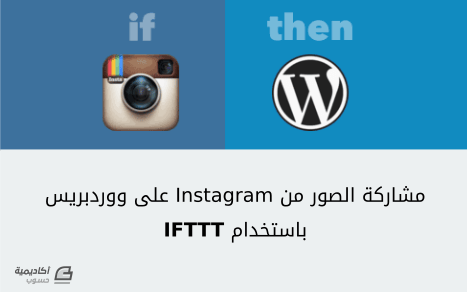البحث في الموقع
المحتوى عن 'ifttt'.
-
تعتبر خدمة IFTTT الطريقة المثلى والأكثر سهولة لنشر الصور من Instagram على موقع ووردبريس دون الحاجة إلى استخدام أي ملحق. يوفر موقع Instagram في كل منشور كودا مضمنا (embed code) يمكن استخدامه بغرض نشر إحدى الصور منه على موقع ووردبريس، ما عليك إلا أن تضغط على النقاط الثلاث في الزاوية اليمنى في الأسفل من أجل نسخ ولصق الكود. تعتبر هذه طريقة فعالة إن كنت تريد مشاركة محتوى Instagram من صور ومقاطع فيديو على موقع ووردبريس في بعض الأحيان فقط، أما إن كنت تريد القيام بذلك بشكل دوري وتلقائي فعليك باستخدام أداة IFTTT. توفر هذه الخدمة إمكانية اختيار الصور ومقاطع الفيديو التي سيتم نشرها على موقع ووردبريس من خلال استخدام وسم (Hashtag). إليك فيما يلي تفاصيل كيفية إعداد خدمة IFTTT. الخطوات الأولى للبدء باستخدام IFTTT تسمح خدمة IFTTT للمستخدمين بربط حساباتهم الشخصية بتطبيقات ويب معينة وتوليد إجراءات تلقائية في تطبيق ما بمجرد تحفيز تطبيق آخر. مثلا، عند نشر صورة على تطبيق Instagram (المحفِّز the trigger )، يتم نشر تدوينة على ووردبريس تحتوي على هذه الصورة (الإجراء the action). للحصول على حساب IFTTT مجانا وبكل سهولة، توجه إلى الموقع الرسمي: IFTTT.com، اضغط على الزر الأزرق Sign Up في الزاوية العليا اليمنى، أدخل عنوان بريدك الإلكتروني ثم اختر كلمة سرية. بمجرد تسجيل الدخول إلى حسابك، عليك بربط كل من حسابي Instagram و WordPress الخاصين بك مع خدمة IFTTT، تسمى الحسابات التي يتم ربطها: "قنوات (channels)". اضغط على Channels في القائمة المتواجدة في الأعلى، يمكنك البدء بكتابة "Instagram" في حقل البحث، أو تصفح كل التطبيقات للعثور عليه. اضغط على أيقونة Instagram ثم على الزر الأزرق Connect ليتم ربط حسابك بخدمة IFTTT. اضغط على الزر الأزرق الكبير لنلق الآن نظرة على بعض الطرق العديدة لنشر محتوى Instagram على ووردبريس، تتضمن أولى هذه الطرق نشر كل الصور والفيديوهات الجديدة مباشرة على موقع ووردبريس. نشر كل منشورات Instagram الجديدة على ووردبريس على IFTTT يُطلق وصف Trigger "محفّز" على الخدمة/الموقع الذي يتسبب في القيام بعملية ما. يسمى استخدام محفِّز ما trigger على IFTTT: "وصفة (recipe)". يمكنك إنشاء وصفاتك الخاصة إن أردت ذلك، ما سنتطرق إليه بشكل مقتضب في نهاية هذا الدرس، من الحري بك أيضا أن تأخذ بعين الاعتبار الاستفادة من مجموعة كبيرة من الوصفات المتوفرة والتي أنشأها مستخدمون آخرون ليستخدمها غيرهم. اضغط على Browse في القائمة المتواجدة في الأعلى للبحث عن وصفات محددة أو فقط ابحث في الوصفات الموصى بها (recommended). سنستعمل الوصفة الشهيرة التالية: Instagram to Blog من أجل نشر كل الصور والفيديوهات من Instagram على ووردبريس. اضغط على Connect، سيتم أخذك إلى صفحة جديدة تتضمن بعض الحقول المخصصة، بالنسبة لهذه الوصفة بالتحديد يكون عنوان منشور ووردبريس هو وصف المنشور على Instagram، يمكنك حذف ذلك أو تغييره إلى ما تريد. يمكنك على سبيل المثال أن تقوم بتغيير مكان {{caption}} ليتم إدماج وصف إنستاجرام في حقل وصف ووردبريس (WordPress caption) عوض العنوان. لتغيير أي عنصر، عليك بالضغط على الخانة والبحث عن أيقونة المكونات الزرقاء (blue ingredients icon) والتي تسمح لك باختيار بعض مكونات Instagram التي يمكنك تخصيصها. بمجرد ربط حسابي Instagram و WordPress الخاصين بك، يمكنك إضافة العناوين، الوسوم، التصنيفات إضافة إلى بعض التفاصيل الأخرى. يمكنك أن تقوم بالنزول إلى الأسفل لإدخال التصنيفات والوسوم الخاصة بمنشورات ووردبريس المأخوذة من Instagram، تستطيع أيضا أن تختار أن يتم النشر في الحال، يتم الحفظ في المسودة أو النشر بشكل خاص. اضغط على Add عندما تنتهي. يمكن الولوج إلى الوصفة في أي وقت من خلال الضغط على My Recipes في القائمة العلوية، كما يمكنك التعديل عليها، إلقاء نظرة على سجلها، تفحصها للتأكد من عملها بسلاسة أو حتى إيقافها دون حذفها بشمل دائم. الآن، كلما قمت بنشر صورة أو فيديو جديد على Instagram، سيظهر في موقع ووردبريس خلال بضع دقائق (بعد أخذ الوصفة الوقت الكافي للبحث عن المنشورات)، إضافة إلى ظهور المعلومات في الخانات التي قمت بتخصيصها. استخدام الوسوم (Tags) لنشر منشورات محددة إن أردت امتلاك تحكم أكثر في محتوى Instagram التي تود نشره على ووردبريس، عليك باستخدام الوصفة التالية: Instagram photos tagged #wp to WordPress. تعمل إضافة الوسم: wp# على تحديد ما يجب أن يتم نشره. ستلاحظ في هذه الوصفة إضافة خانة جديدة: Instagram tag والتي تتضمن وسم "wp" بشكل افتراضي، يمكنك تغيير ذلك إن كنت تريد وسم منشوراتك على Instagram بوسم آخر غير #wp. تسمح لك إضافة الوسوم إلى صورك بنشر صور محددة بشكل تلقائي بمجرد إنهائك تخصيص الحقول وإدخال التغييرات التي تريد، عليك بالضغط على Add لتفعيل الوصفة. عندما تريد أن يتم نشر أحد منشورات Instagram على موقع ووردبريس، ما عليك إلا أن تتذكر استخدام الوسم الذي سبق لك تحديده في الوصفة. تخولك الوصفة التي تحدثنا حولها للتو القيام بنشر صور أو فيديوهات محددة من Instagram على موقع ووردبريس، لكن ماذا إن أردت أن تنشر الصور فقط؟ أو مقاطع الفيديو فقط؟ سنتطرق فيما يلي إلى الوصفتين اللتين يمكنك من خلالهما نشر الصور أو مقاطع الفيديو فقط. نشر الصور أو مقاطع الفيديو فقط على ووردبريس من أجل الاقتصار على نشر الصور دون نشر مقاطع الفيديو (أو العكس) على ووردبريس دون الحاجة إلى إضافة وسم عليك باستخدام الوصفة التالية: New photo by Instagram user, create new WordPress post. قم بتخصيص الحقول كما تشاء ثم اضغط على Add، سيتم نشر الصور الجديدة التي تنشرها على Instagram، في حين لن يتم نشر مقاطع الفيديو. عليك باستخدام الوصفة التالية: Instagram video to WordPress blog ليتم فقط نشر مقاطع الفيديو على موقع ووردبريس واستثناء الصور. إنشاء وصفتك الخاصة لنشر محتوى Instagram على ووردبريس إن كنت تبحث عن حلول سريعة وسهلة الإعداد ننصحك باستخدام الوصفات التي تطرقنا إليها في الفقرات السابقة، أما إن أردت الحصول على ميزة خاصة أو تضمين وظيفة محددة فعليك بإنشاء وصفتك الخاصة، ما يخولك إمكانية اختيار الحقول التي تريد استخدامها. لبدء إنشاء وصفتك الخاصة، اضغط على اسم المستخدم في القائمة العلوية ثم اختر Create من قائمة الخيارات المنسدلة. سيتم أخذك بعد ذلك عبر مختلف مراحل إنشاء وصفتك الخاصة. أطلق العنان لإبداعك في استخدام IFTTT اضغط على رابط كلمة this الزرقاء واختر قناتك المحفِّزة trigger channel (القناة التي ستتسبب في عملية النّشر)، عليك باختيار Instagram للقيام بربط Instagram بووردبريس. ستظهر بعد ذلك شبكة من خيارات المحفِّزات (trigger) التي يمكنك أن تختار منها. تتضمن محفِّزات Instagram ما يلي: الصور الجديدة التي تنشرها أنت الصور الجديدة التي تنشرها مع إرفاق وسم (hashtag) معين الصور الجديدة التي تنشرها من منطقة معينة إعجابك بصورة ما الصور الجديدة التي ينشرها مستخدم معين الصور الجديدة التي ينشرها أحد المستخدمين الذين يتشاركون استضافات عمومية في منطقة معينة الصور الجديدة التي ينشرها أي مستخدم مع استخدام وسم معين مقاطع الفيديو الجديدة التي تنشرها أنت مقاطع الفيديو الجديدة التي تنشرها أنت باستخدام وسم معين إعجابك بمقطع فيديو مقاطع الفيديو الجديدة التي ينشرها مستخدم معين مقاطع الفيديو الجديدة التي ينشرها أي مستخدم آخر باستخدام وسم معين لديك العديد من الخيارات كإمكانية نشر منشورات Instagram تخص مستخدمين آخرين على موقع ووردبريس الخاص بك. لنفترض على سبيل المثال أننا نريد نشر الصور الجديدة التي تنشرها أي شخص في منطقة معينة. للقيام بذلك، اضغط على المربع: New photo by anyone in area، يجب عليك أن تحدد موقعك حتى تتمكن خدمة IFTTT من تزويدك بخريطة المنطقة القريبة منك والتي يمكنك سحبها ووضعها على اليمين. تستطيع استخدام علامات الزائد والناقص لتكبير وتصغير المنطقة التي تود تضمينها. خيارات تحفيز رائعة اضغط على Create Trigger لتمر إلى الخطوة التالية. بعد ذلك، اضغط على رابط كلمة that الزرقاء لتختار قناة الإجراء action channel (القناة التي ستنشر فيها). في هذه الحالة ستختار WordPress. يمكنك أن تختار إنشاء تدوينة ووردبريس عادية أو منشورا خاصا بالصور. اختر ما تشاء لنختر هذه المرة خيار Create a photo post. تستطيع الآن أن تملأ الحقول بالمكونات التي تريد. يتم اقتراح مكونات الحقول الثلاث الأولى بشكل تلقائي، يمكنك حذفها أو تغييرها كما تشاء لجعل وصفتك تعمل بالطريقة التي تريدها تماما. عند الانتهاء من ذلك، اضغط على Create Action. إن اخترت منطقة تتميز بنشر الكثير من الصور ستلاحظ ظهورها على موقع ووردبريس الخاص بك مباشرة بعد أخذ خدمة IFTTT الوقت الكافي للبحث عنها. خلاصة يصبح موقع ووردبريس الخاص بك أكثر جمالية عند عرض منشورات Instagram عليه، يمكن لذلك أن يساعد أيضا في جلب المزيد من المتابعين. تستطيع الاقتصار على القيام بذلك بشكل يدوي من خلال تضمين كود الصورة أو مقطع الفيديو في ووردبريس عندما تحتاج ذلك، تذكر دائما أن جعل هذه الإجراءات البسيطة تتم بتلقائية يوفر عليك الكثير من الوقت والجهد، ما إن تجرب القيام بذلك حتى تبدأ في التساؤل عن سبب عدم اتباعك هذا المنهج سابقا. هل تستخدم أي أدوات مثل IFTTT أو ملحقات معينة لإدماج Instagram مع موقع ووردبريس؟ إن كان الأمر كذلك، أي هذه الخيارات تفضل؟ شاركنا رأيك في التعليقات أسفله. ترجمة -وبتصرف- للمقال: How to Share Your Instagram Photos on Your WordPress Site لكاتبه: TOM EWER.